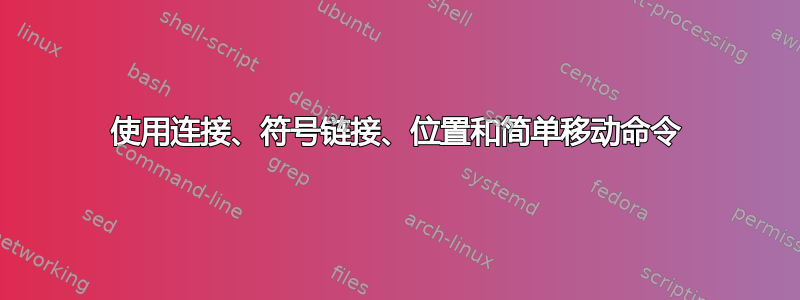
以下是我的设置 * Bios 是支持 Legacy 的 UEFI * c:\ 是三星 850 Evo 500GB SSD。单个 GPT,带 NTFS 分区。Over Provisioning 位于管理工具->计算机管理->磁盘管理中的驱动器末尾,
e:\ 是 WD 4TB 硬盘,也是 GPT,带有 NTFS 分区。目前只有 e: 是 NTFS 分区,其余空间仍未使用,未格式化,也没有分配驱动器号。稍后当我安装游戏时,我可能会在某个地方拆分,但不会。该驱动器是全新的 Black Caviar WD。
第三个驱动器也将添加到系统中,使用 GPT 和 NTFS 分区格式,它可以改变我对上述 WD 4TB 进行分区的方式。此驱动器将是 Seagate 3TB(我仅将其用于克隆我当前的台式计算机主驱动器)
Windows 7 64 位 Service Pack 1。安装在 c:\ 上,所有设置均保持默认。安装完成后,我连接了 E:\ 驱动器,因此在 Windows 安装或 Service Pack 1 安装期间看不到它。
仅处理目录。此问题不涉及任何单个文件,但文件夹中的文件会受其所在位置的影响,否则不涉及任何文件。
问题。
三星 SSD 是 500GB。
我想减少驱动器的磨损。
原因 * 写作(可能是我下载的文件) * 阅读(阅读我创建的 Word 文档) * 删除文件和/或文件夹
- 解决方案的一部分:*WD 4TB Black Caviar 将作为使用驱动器号 e 的存储驱动器:
我知道什么,不知道什么,以及在寻找解决方案时的困惑 我想将经常使用的、有大量写入、保存和删除操作的文件夹存储到我的 e: WD 4tb 驱动器上。
我花了将近 3 天的时间研究这个问题,我比刚开始时更加迷茫和困惑。诸如 Junction、Reparse、Link、Target、Hard Link、Soft Link、Symbolic link、Location、move vs link 等词。
因此,我希望保留 c:\ 上程序和 Windows 使用的文件夹,无论是通过应用程序安装还是 Windows 安装默认创建的文件夹。我希望数据驻留在 e: 或 HDD WD 4tb 中。
据我所知,任何使用“My”的文件夹都不是可以使用 mklink 的文件夹。如果您右键单击该文件夹并找到“位置”选项卡,它可能有一个位置选项卡。我了解到您无法移动用户、Windows、Program Files/Program Files (x86) 和其他关键 Windows 文件夹。
“链接”背后的一般目的(我用它来指代这些词,mklink、符号链接、目录链接、硬链接、软链接)是允许您将文件和/或文件夹存储在同一卷或不同的物理驱动器上(在我的情况下是 e:\ - WD 4tb)。
问题在于找到正确的 mklink /switch“原始位置”“存储位置”或更合适的“链接”“目标”。
该站点上的图表显示了使用连接点和符号链接的缺点。 https://stackoverflow.com/questions/9042542/ntfs-junction-points-and-symbolic-links 之间有什么区别 最终我不知道自己应该做什么。
我首先从一个简单的文件夹开始,将其从 SSD 链接到我的 4TB,下载(正常位置 c:\Users\Username\Downloads)。尝试使用 mklink /j "c:\Users\Username\Downloads" "e:\Users\Username\Downloads" 总是会导致“无法在文件存在时创建文件”的错误。
然后,我尝试在文件夹“下载”的属性选项卡下定位,并将位置更改为 e:\Users\UserName\Downloads。我单击了“移动”,它询问我是否要移动文件,我回答是。现在,下载文件夹从 c:\Users\Username 中消失,现在出现在 e:\Users\User Name\Downloads 中。我也尝试了 My Video,它将文件夹的内容重新定位到我的 e: 驱动器。
这让我无法按照计划使用 SSD 和 HDD 完成任务,其中 SSD 是操作系统启动和应用程序安装驱动器。更大的 4TB HDD 会存储临时文件、google/firefox/ie 缓存、下载、视频、文档和其他不断变化的文件/文件夹(SSD 会磨损),但通过符号/连接/位置链接将原始文件夹或文件保留在 C:\ 上的原始位置。
当我尝试下载时,它只是删除了 c 上的原始文件夹,并将内容放在 e: 上。当我尝试下载某些内容时,下载文件夹不在 c 上,所以我不得不将其保存到 e:\,正如提到的那样,c:\User\Tim\Downloads 没有列出。
案例测试/研究 因此,让我们以以下文件夹为例:(使用虚构的名字作为用户名)c:\Users\Tim\Downloads c:\Users\Tim\My Videos c:\Users\Tim\Desktop c:\Users\Tim\My Pictures
它们的存储位置将是(希望使用与 c:\ SSD 上相同的文件夹名称,以便始终知道它们来自哪里)e:\Users\Tim\Downloads e:\Users\Tim\Videos e:\Users\Tim\Desktop e:\Users\Tim\My Pictures
请告诉我如何确定符号链接、硬链接、通过 mklink 连接或位置是否将数据存储在 HDD 上而不是 SSD 上,同时将原始文件夹保留在 C: 上,以便使用上述 4 个文件夹示例的其他程序会将它们保存到它认为将存储在 C: SSD 上的位置,而实际上数据将存储在 e: HDD 上。
其他事宜 我在阅读中了解到或看到的另一件有趣的事情是,当我查看 C: 上的原始目录时,它仍会列出现在 e: 上的文件,那么它们是否仍在使用空间,或者它只是 E:\ 上实际内容的图像/副本,而这些文件不占用 C: 上的任何空间:
我该如何撤消对启动驱动器上的视频、下载、桌面可能造成的损害,同时避免重新安装或恢复,仍然希望保持此安装尽可能干净,因此只需修复可能不正确的链接/位置或涉及的文件夹的图标不显示。
最后一个问题是删除这样的 mklinks /j /h /d 或 2 个或全部 3 个的组合。网站说要删除当前存储文件的目录,但什么也没发生,当我在 c:\Users\Tim 上执行 dir /a 时,仍然显示连接点和 e: 上的位置
我知道这比我想象的要长,但我希望避免误用任何词语或术语以避免混淆,所以感谢您的阅读。
谢谢你,
答案1
对于配置文件中的文件,移动这些文件的方法是使用资源管理器,右键单击文件夹,转到“位置”选项卡并设置新路径,然后选择移动文件或不移动文件。我建议按移动按钮,这样文件夹就会移动到那里。这将更改注册表部分,并确保任何未来的 Windows 更新或升级都能按预期工作。
也就是说,为了使用符号链接或连接点,您需要先将文件夹移动到目的地,然后在其位置创建符号链接。
假设你转到c:\users\MyUser\Documentsmklinkd:\profile\Documents命令(以管理员身份运行),如下所示
mklink /j c:\users\MyUser\Documents d:\profile\documents
如果您的路径中有空格,请不要忘记将该空格放在引号中。例如:
mklink /j "c:\users\My User\Documents" "d:\profile\moved documents"


